目录:
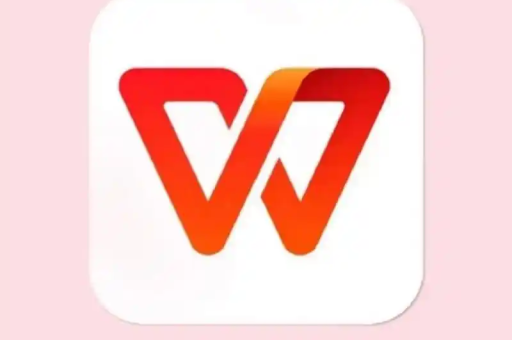
- 文章标题:WPS文档阅读模式全攻略:告别眼疲劳,开启舒适阅读新体验
- 1. 开篇引言:为何需要“阅读视图”?
- 2. 核心操作:如何一键进入阅读视图?
- 3. 舒适阅读优化技巧:打造你的专属阅读空间
- 4. 进阶功能:不止是“阅读”
- 5. 常见问题解答(Q&A)
- 6. 总结:让阅读回归纯粹
WPS文档阅读模式全攻略:告别眼疲劳,开启舒适阅读新体验
目录导读
- 开篇引言:为何需要“阅读视图”?
- 核心操作:如何一键进入阅读视图?
- 1 最快捷方式:使用快捷键
- 2 常规方式:通过功能菜单
- 3 移动端入口:手机和平板上的操作
- 舒适阅读优化技巧:打造你的专属阅读空间
- 1 界面净化:隐藏无关元素
- 2 视觉调节:字号、背景与布局
- 3 护眼模式与夜间模式:长时间阅读的守护神
- 4 导航与跳转:在长文档中自由穿梭
- 进阶功能:不止是“阅读”
- 1 批注与注释:在阅读中思考
- 2 朗读功能:让耳朵也参与进来
- 常见问题解答(Q&A)
- 让阅读回归纯粹
开篇引言:为何需要“阅读视图”?
在日常学习和工作中,我们常常需要审阅长篇的WPS文档,无论是项目报告、学术论文还是策划方案,标准的编辑视图界面布满了各种工具栏、菜单栏和标尺,它们虽然功能强大,但在纯粹阅读时却成了一种视觉干扰,我们的目标是从“编辑者”转变为“阅读者”,专注于内容本身。
WPS Office深谙此道,其内置的“阅读视图”功能,正是为了解决这一痛点而生,它能一键“净化”屏幕,隐藏所有编辑工具,将文档内容以最清晰、最易读的方式呈现在你面前,有效减少视觉疲劳,提升阅读效率和专注度,本文将带你从入门到精通,全面掌握在WPS中切换到阅读视图,并进行各项舒适化设置的技巧。
核心操作:如何一键进入阅读视图?
切换到阅读视图非常简单,WPS提供了多种途径,总有一款适合你。
1 最快捷方式:使用快捷键
对于追求效率的用户,快捷键是首选,在打开WPS文档后,只需按下键盘上的 Alt + W 键,即可瞬间进入全屏阅读模式,同样,按下 Esc 键即可快速退出,返回编辑视图,这个操作流畅无比,是熟练用户的必备技能。
2 常规方式:通过功能菜单
如果你不习惯记快捷键,通过菜单操作同样直观。
- 方法一(推荐): 直接点击WPS界面右上角,位于最小化按钮附近的一个 类似“书本”或“屏幕”的图标,这就是“阅读模式”的快捷入口,一键点击,立即切换。
- 点击顶部菜单栏的 “视图” 选项卡,然后在下方功能区内找到并点击 “阅读模式” 按钮。
3 移动端入口:手机和平板上的操作
在WPS Office手机App或平板App上,打开文档后,通常可以在底部或顶部的工具栏中找到“阅读”或“查看”模式选项,点击后,界面会自动优化,适应移动设备的屏幕,并提供触控翻页等便捷操作,体验同样出色。
舒适阅读优化技巧:打造你的专属阅读空间
仅仅进入阅读模式还不够,我们还需要对其进行个性化设置,以达到最舒适的阅读状态。
1 界面净化:隐藏无关元素
进入阅读模式后,WPS已经自动隐藏了大部分编辑元素,但你还可以更进一步:
- 工具栏显示/隐藏: 在阅读视图的顶部或底部,通常有一个半透明的工具栏,上面有翻页、缩放等按钮,当你不需要操作时,可以将鼠标移开,工具栏会自动隐藏,实现真正的“全屏”沉浸阅读。
- 目录导航窗格: 如果文档设置了标题样式,强烈建议在阅读前点击“视图”->“导航窗格”,勾选显示目录,这样在阅读模式下,你可以通过左侧的目录快速跳转到任意章节,极大地方便了长文档的查阅。
2 视觉调节:字号、背景与布局
这是舒适阅读的核心。
- 调整显示比例: 在阅读视图的工具栏中,找到放大镜图标或缩放滑块,你可以自由缩放页面,直到文字大小让你感觉最舒服为止,无需担心影响原文档,这只是视图层面的调整。
- 更改页面背景: 这是WPS阅读模式的一大亮点,在工具栏中寻找“背景”或“主题”选项(通常以调色板或Aa图标表示),你可以将默认的白色背景切换为:
- 护眼绿: 柔和的豆沙绿色,能有效缓解视觉疲劳,是长时间阅读的首选。
- 羊皮纸: 模拟古籍的质感,带来复古的阅读体验。
- 深色/夜间模式: 黑底白字,在光线昏暗的环境下尤为护眼。
- 切换页面布局: 你可以选择“单页”视图专注于当前内容,或选择“双页”视图来模拟阅读实体书的体验,这对于阅读书籍、手册类文档特别友好。
3 护眼模式与夜间模式:长时间阅读的守护神
除了在阅读模式内切换背景,WPS还提供了一个全局的“护眼模式”,你可以在顶部菜单栏点击 “视图” -> “护眼模式” ,即使不在阅读视图下,整个编辑区域也会变为淡绿色,这个功能与阅读模式中的背景设置可以叠加使用,为你提供双重护眼保障。
4 导航与跳转:在长文档中自由穿梭
在阅读长文档时,高效导航至关重要。
- 使用键盘: 按 Page Down/Page Up 键进行翻页,或者使用 方向键↓/↑ 进行逐行滚动。
- 使用鼠标: 滚动鼠标滚轮,或点击屏幕左右边缘的箭头按钮进行翻页。
- 使用缩略图: 在工具栏找到“缩略图”或“导航”功能,可以快速浏览所有页面的小图,实现精准跳转。
进阶功能:不止是“阅读”
WPS的阅读视图并非一个“只读”的封闭环境,它同样支持一些轻度的交互,让阅读更高效。
1 批注与注释:在阅读中思考
当你阅读时突有灵感或发现需要修改之处,无需退出阅读模式,直接在文字上双击,或者选中文本后右键点击,选择“批注”,即可添加你的评论和笔记,这些批注会完整地保留在文档中,退出阅读模式后依然可见,方便后续整理和修改。
2 朗读功能:让耳朵也参与进来
如果你眼睛累了,或者想通过多感官加深印象,可以尝试WPS的“朗读”功能,在阅读模式下,检查工具栏或右键菜单,找到“朗读”选项,WPS会以清晰的语音朗读文档内容,你可以边听边休息眼睛,或者进行校对,效率倍增。
常见问题解答(Q&A)
Q1:在阅读模式下,我可以编辑文档吗?
A: 不可以,阅读模式的核心设计目的是为了提供无干扰的阅读环境,因此屏蔽了直接的编辑功能,如果你需要修改内容,必须按下 Esc 键退出阅读模式,返回常规的编辑视图。
Q2:为什么我的文档进入阅读模式后,排版看起来和编辑时不一样? A: 阅读模式会为了适配屏幕和优化阅读体验,对页面布局进行一些自动调整,比如隐藏页眉页脚、调整页边距等,这通常是正常现象,如果你需要查看打印时的真实效果,请使用“视图”菜单下的“页面视图”。
Q3:我设置的护眼模式背景,为什么在打印时没有效果? A: 护眼模式、阅读模式的背景主题(如豆沙绿、羊皮纸等)都只是屏幕显示效果,旨在保护你的视力,它们不会影响文档的实际内容,因此在打印时,页面背景仍然是默认的白色。
Q4:阅读模式支持所有类型的文档吗?比如PDF? A: WPS的阅读模式主要针对的是文字处理文档(.wps, .doc, .docx等),对于PDF文件,WPS有专门的PDF阅读器,它本身就提供了类似阅读模式的纯净界面以及护眼、夜间模式等功能,但操作入口可能略有不同。
让阅读回归纯粹
在信息爆炸的时代,高效且舒适地处理文本信息是一项至关重要的能力,WPS Office的阅读视图,不仅仅是一个简单的全屏工具,它是一个集界面净化、视觉调节、护眼保护和高效导航于一体的综合性阅读解决方案,通过熟练掌握进入阅读模式的多种方式,并灵活运用本文介绍的各项优化技巧,你便能轻松告别杂乱工具栏的干扰,告别刺眼的白色背景,为自己打造一个沉浸、舒适、健康的数字阅读环境,就打开你的WPS文档,按下 Alt + W,开启一段全新的舒适阅读之旅吧!
